3 једноставна начина за опоравак избрисаних историја цхат скита на иПхонеу
Скипе је Мицрософтова услуга позива и слања порукадоступно на свим платформама. Путем Скипеа корисници могу бесплатно позивати и слати поруке, а уз то и међународно позивати по приступачној цени. Његова пословна услуга олакшава сарадњу с колегама и згодна је за дигиталне номаде и онлајн фрееланцере који раде у различитим деловима света. Међутим, као и друге врсте података, вероватно ћете изгубити историју цхатова након ажурирања софтвера, случајног брисања или напада злонамјерног софтвера. Имајући то у виду да смо навели три начина за опоравак избрисаних Скипе порука на иПхоне КСС / КСС Мак / КСР / Кс / 8/8 Плус / 7/7 Плус / 6С / 6 / СЕ / 5с / 5.
Скипе алат за опоравак који вам је потребан
Желите знати како опоравити избрисани Скипепоруке на иПхоне-у? Тенорсхаре УлтДата је врхунски Скипе алат за опоравак који вам је потребан. Корисници могу вратити изгубљене или избрисане Скипе поруке директно на своје иПхоне уређаје или користећи иТунес или иЦлоуд сигурносне копије. Још боље, корисници прегледавају и враћају избрисане датотеке селективно.
- • Обнови Скипе поруке изгубљене због брисања, ажурирања / надоградње иОС-а, ресетовања фабрике итд.
- • Опоравак избрисаних Скипе порука без израде резервних копија
- • Вратите Скипе поруке из резервне копије
- • Прегледајте Скипе поруке пре опоравка
- • Потпуно подржава опоравак Скипе порука на иПхоне КСС / КСС Мак / КСР / Кс / 8/8 Плус / 7/7 Плус / 6С / 6 / СЕ / 5с / 5 и најновијим иОС-у 12
Начин 1. Опоравак избрисаних Скипе порука на иПхоне-у без израде сигурносних копија
Размишљате о томе како да вратите избрисане скипе поруке без иТунес или иЦлоуд сигурносне копије? Препоручујемо да користите Тенорсхаре УлтДата пратећи доњи поступак.
1. корак: Преузмите, инсталирајте и покрените Тенорсхаре УлтДата на свом рачунару. Повежите свој иПхоне са рачунаром помоћу УСБ кабла и кликните Опорави са иОС уређаја.
Корак 2: На интерфејсу ће се приказати листа различитих типова података. Потврдите потврдни оквир за скипе цхат заједно са било којим другим типом података који желите да опоравите, а затим кликните на Старт Сцан.

Корак 3: Приказаће се сви ваши Скипе четови; прегледајте оне које желите да опоравите кликом на њих и довршите поступак опоравка тако што ћете кликнути на дугме Опорави да бисте опоравили Скипе четове.
Начин 2. Преузимање избрисаних Скипе порука из иТунес Бацкупа
Желите знати како вратити избрисане скипе поруке из иТунес сигурносних копија датотека? Слиједите поступак у наставку.
1. корак: Покрените Тенорсхаре УлтДата на рачунару и кликните Опорави из иТунес датотеке сигурносне копије.
Корак 2: УлтДата ће аутоматски приказати све сигурносне копије иТунес-а на вашем рачунару. Сада изаберите исправну датотеку сигурносне копије која има ваше избрисане скипе поруке и кликните на дугме "Старт Сцан".
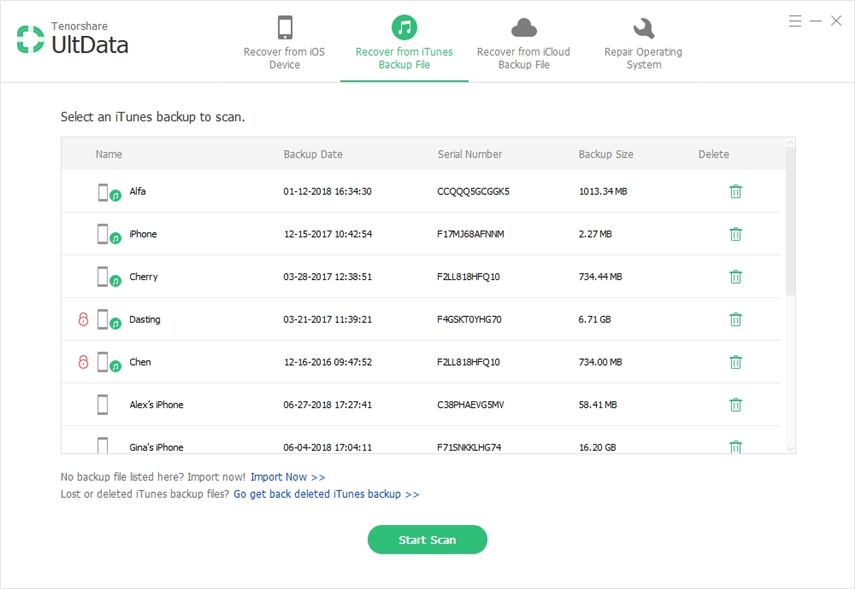
Корак 3: Изаберите Скипе четове које желите да опоравите кликом на њих, а затим кликните Обнови да бисте се опоравили.
Начин 3. Опоравак старих и избрисаних Скипе порука из иЦлоуд Бацкупа
Питате се како пронаћи старе скипе поруке одиЦлоуд сигурносне копије користећи Тенорсхаре УлтДата, следите доле наведени поступак. Помоћу УлтДата можете лако вратити само скипе поруке из иЦлоуд сигурносне копије без ресетирања.
1. корак: Кликните Опорави из иЦлоуд датотеке сигурносне копије и пријавите се у иЦлоуд. Пријавите се на иЦлоуд или се аутоматски пријавите кликом на Пречац за пријаву и изаберите иЦлоуд датотеку сигурносне копије.
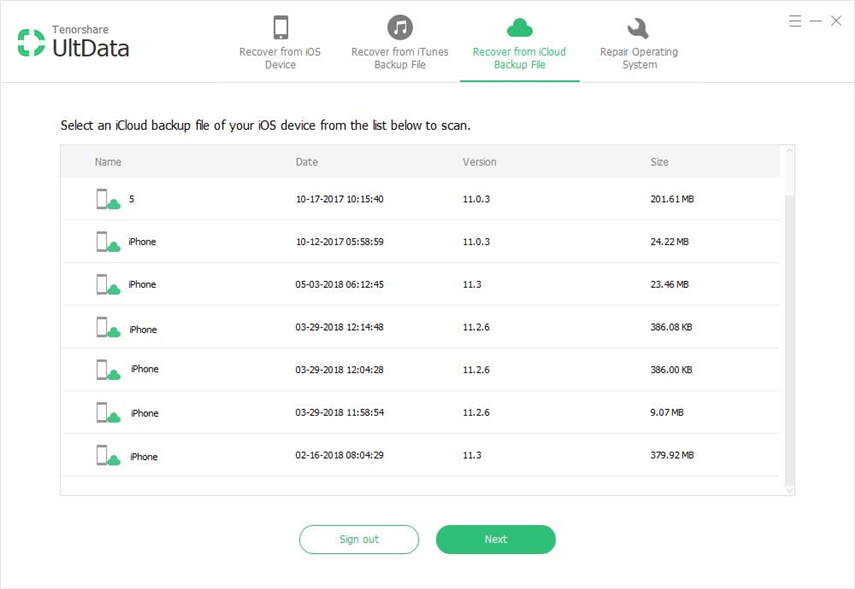
Корак 2: Када се прикаже листа надокнадивих типова података, потврдни оквир Скипе цхат хистори заједно са било којим другим типом података које желите да опоравите и кликните на Старт Сцан.
Корак 3: Изаберите историју Скипе Цхат коју желите да опоравите кликом на њих, а затим кликните на дугме Опорави да бисте се опоравили.
Додатни савет: Скипе не ради на иПхоне Кс / 8/7, како се поправити?
У случају да Скипе не ради, постоји неколико решења која вам могу помоћи у решавању проблема. Испод је листа сваког од њих и опис поступка.
1. Присилите апликацију да се затвори
Да бисте присилили затворене апликације на иПхоне Кс, следите поступак у наставку.
1. корак: Идите на почетни екран. Превуците прстом од дна екрана горе и зауставите се на пола пута; ово ће активирати режим више задатака.
Корак 3: Додирните и задржите апликацију коју желите да затворите и користите једну од две методе за присилно затварање: додирните црвену икону са негативним предзнаком или превуците првим прегледом апликације горе.
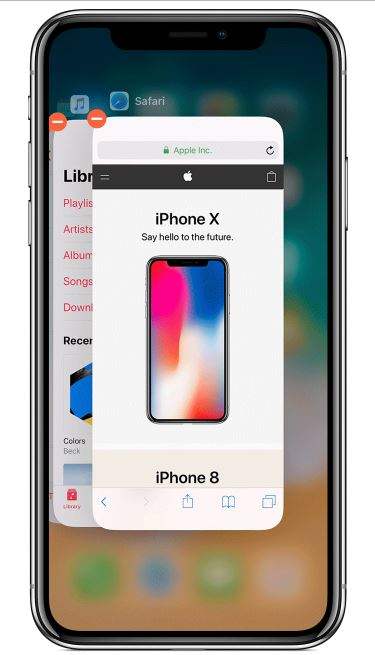
Да бисте присилили апликације из затвора на иПхонеу 8 и старијим верзијама:
Двапут додирните дугме за почетни приказ да бисте видели све апликације које се покрећу, превуците прстом улево или удесно да бисте пронашли апликацију коју желите да затворите, превуците прстом према прегледу апликације који желите да затворите.
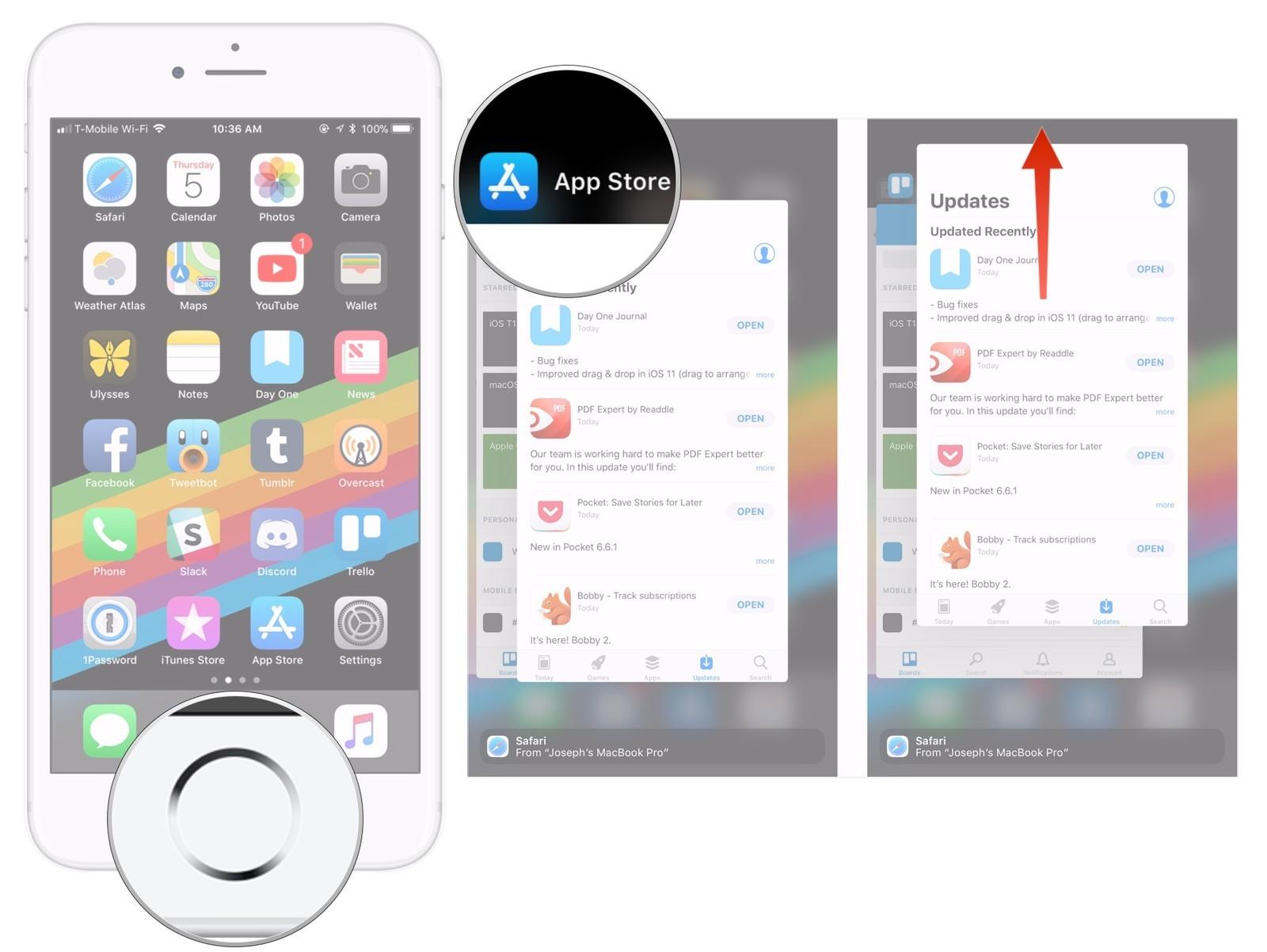
2. Присилите поново покренути свој иПхоне
Да бисте присилно покренули свој иПхоне, следите поступак у наставку.
За иПхоне 6с или старије, морате притиснути и отворити дугме „Хоме“ и „Волуме Довн“ (тастер за искључивање када користите иПхоне 6) док се на вашем екрану не појави логотип компаније Аппле.
За иПхоне 7 / 7Плус притисните и држите тастер за укључивање / искључивање и тастер за јачину звука да бисте поново покренули уређај.
За иПхоне 8/8 Плус / Кс тада ћете морати да притиснете дугме за повећање и јачину звука. Затим, дуго притисните бочни тастер док се не појави Аппле логотип и уређај се поново не покрене.
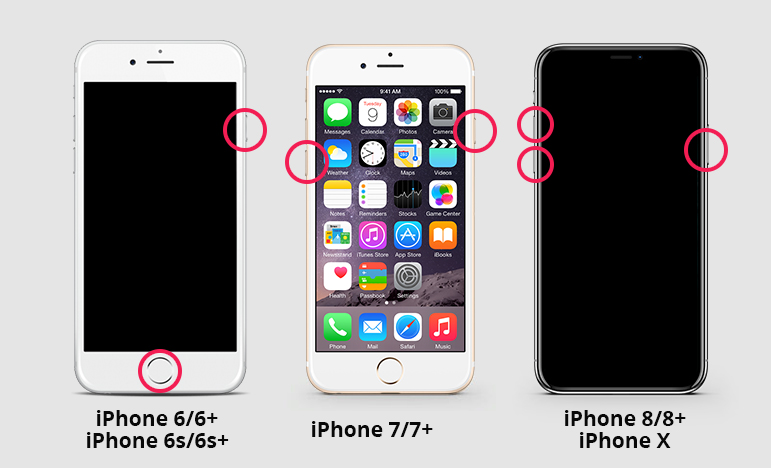
3. Очистите предмеморију апликације
Да бисте очистили предмеморију апликације, следите поступак у наставку.
Корак 1: Идите до Подешавања> Опћенито> Складиштење и употреба иЦлоуд-а> Управљање складиштењем.
Корак 2: Избришите апликацију која заузима пуно простора тако што ћете је додирнути, а затим потврдити додиром на Делете Апп.
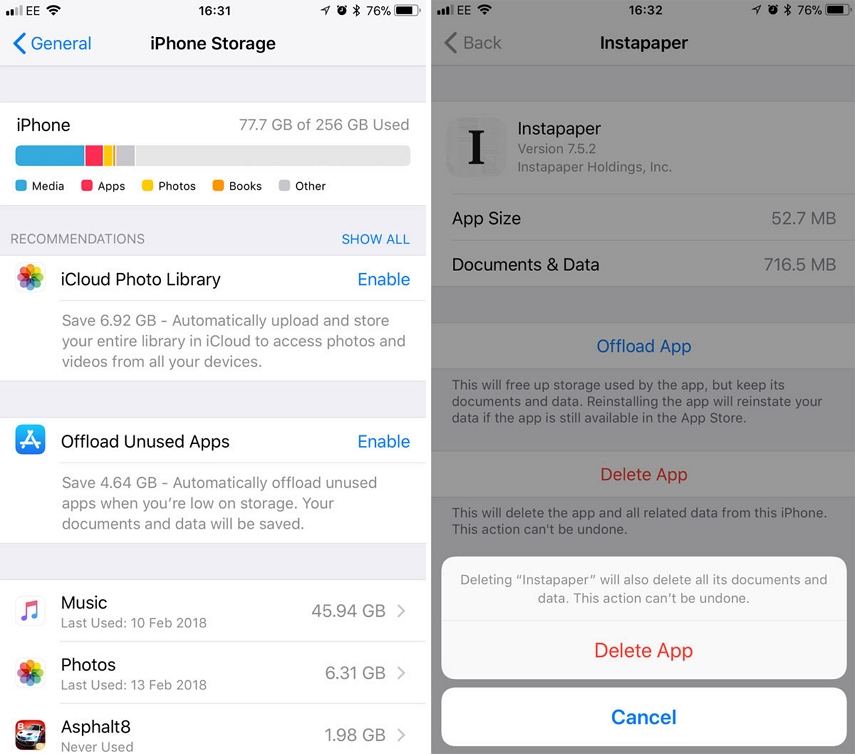
4. Поново инсталирајте Скипе
Избришите Скипе притиском и задржавањем, а затим додирните икону за брисање. Да бисте га поново инсталирали, покрените Апп Сторе, потражите Скипе на траци за претрагу и инсталирајте га.
Закључак
Желите знати како пронаћи старе Скипе поруке или опоравити избрисану историју цхат скита? Препоручујемо да користите Тенорсхаре следећи било који од описаних метода.

![Како се бришу иМессагес на Мац и иПхоне / иПад [иОС 12 Суппортед]](/images/topics/how-to-delete-imessages-on-mac-and-iphoneipad-ios-12-supported.jpg)







